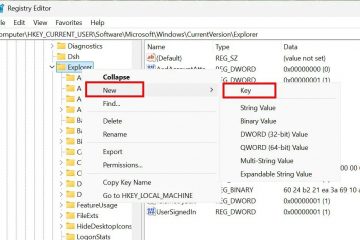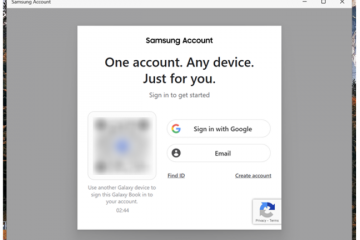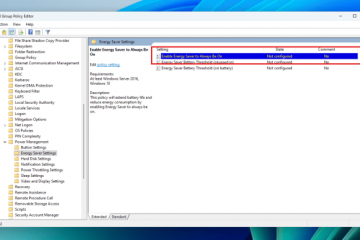Το κατάστημα της Microsoft συνεχίζει να βελτιώνεται καθώς εξελίσσεται τα Windows. Είτε χρησιμοποιείτε τα Windows 11 ή τα Windows 10, είναι το Go-To Place για τη λήψη εφαρμογών, την εγκατάσταση παιχνιδιών, την παρακολούθηση ταινιών, την εγγραφή σε υπηρεσίες και ακόμη και τις συσκευές αγοράς όπως οι φορητοί υπολογιστές ή οι κονσόλες Xbox. Όταν συνδεθείτε με τον λογαριασμό σας Microsoft, όλα όσα λαμβάνετε από το κατάστημα Microsoft αποθηκεύονται στον λογαριασμό σας και είναι διαθέσιμα σε όλες τις συσκευές σας. Περίεργος να μάθετε περισσότερα για το πώς μπορείτε να χρησιμοποιήσετε το κατάστημα της Microsoft στα Windows; Στη συνέχεια, με όλα τα μέσα, διαβάστε παρακάτω:
Πίνακας περιεχομένων Ξεκινώντας: Πώς να χρησιμοποιήσετε το Microsoft Store σε φορητό υπολογιστή ή επιτραπέζιο PC1. Αναζητήστε εφαρμογές, παιχνίδια, ταινίες και ακόμη και συσκευές2. Περιήγηση κατηγοριών: Εφαρμογές, τυχερά παιχνίδια, ψυχαγωγία, AI3. Λάβετε δωρεάν εφαρμογές και παιχνίδια4. Αγοράστε Περιεχόμενο Premium: Εφαρμογές, παιχνίδια, ταινίες και τηλεοπτικές εκπομπές5. Αποκτήστε πρόσβαση στη βιβλιοθήκη εφαρμογών, παιχνιδιών, ταινιών και τηλεοπτικών εκπομπών6. Ενημέρωση και επανεγκατάσταση εφαρμογών και παιχνιδιών7. Χρησιμοποιήστε πολλαπλές μεθόδους πληρωμής8. Διαχείριση συνδρομών και υπηρεσιών9. Λήψη και εγκατάσταση γραμματοσειρών10. Εξερευνήστε και εγκαταστήστε τα θέματα των Windows11. Αγοράστε συσκευές: φορητοί υπολογιστές, αξεσουάρ και More12. Χρησιμοποιήστε τις περιλήψεις αναθεώρησης που δημιουργούνται από το AI13. Διαμορφώστε τις ρυθμίσεις Microsoft Store, πώς χρησιμοποιείτε το κατάστημα της Microsoft στα Windows;
Σημείωση: Αυτό το άρθρο ισχύει τόσο για τα Windows 10 όσο και για τα Windows 11. src=”https://www.digitalcitizen.life/wp-content/uploads/2022/02/microsoft_store_features.png”>
Store Microsoft. Μπορείτε να το κάνετε αυτό κάνοντας κλικ ή πατώντας το εικονίδιο της στη γραμμή εργασιών ή αναζητώντας το εικονίδιο Microsoft Store στο μενού Start. src=”https://www.digitalcitizen.life/wp-content/uploads/2022/02/microsoft_store_features.png”> Εάν έχετε ήδη συνδεθεί με τον λογαριασμό σας Microsoft, μπορείτε να δείτε την εικόνα του προφίλ σας ή ένα avatar. Κάντε κλικ ή πατήστε το για να ανοίξετε ένα μικρό μενού με λεπτομέρειες λογαριασμού, όπως ακριβώς στο παρακάτω στιγμιότυπο οθόνης. width=”648″Ύψος=”430″src=”https://www.digitalcitizen.life/wp-content/uploads/2022/02/microsoft_store_features–spng”Μπορείτε είτε να κάνετε κλικ είτε να πατήσετε για να συνδεθείτε ή να συνεχίσετε να χρησιμοποιείτε την εφαρμογή χωρίς λογαριασμό. Ύψος=”427″src=”https://www.digitalcitizen.life/wp-content/uploads/2022/02/microsoft_store_features-2.png”> Ένας λογαριασμός Microsoft.
1. Αναζητήστε εφαρμογές, παιχνίδια, ταινίες και ακόμη και συσκευές
Ο ταχύτερος τρόπος για να βρείτε οτιδήποτε στο κατάστημα της Microsoft είναι χρησιμοποιώντας τη γραμμή αναζήτησης στην κορυφή του παραθύρου. Πληκτρολογήστε μια λέξη ή φράση, όπως ο επεξεργαστής φωτογραφιών, τα δωρεάν παιχνίδια ή το πέρασμα του παιχνιδιού Xbox, και στη συνέχεια πατήστε Enter στο πληκτρολόγιό σας ή κάντε κλικ/πατήστε το εικονίδιο μεγεθυντικού φακού δίπλα στο πεδίο αναζήτησης. src=”https://windows.atsit.in/el/wp-content/uploads/sites/11/2025/06/13-cf80cf81ceacceb3cebcceb1cf84ceb1-cf80cebfcf85-cebccf80cebfcf81ceb5ceafcf84ceb5-cebdceb1-cebaceaccebdceb5cf84ceb5-cf83cf84cebf-ceba.png”> 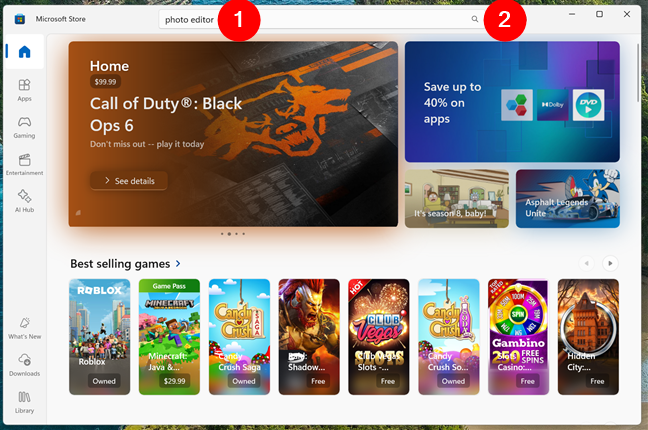
φορητοί υπολογιστές και αξεσουάρ. Για να περιορίσετε τα πράγματα κάτω, κοιτάξτε ακριβώς κάτω από τη γραμμή αναζήτησης και επιλέξτε την κατηγορία που σας ενδιαφέρει. Ύψος=”440″src=”https://www.digitalcitizen.life/wp-content/uploads/2022/02/microsoft_store_features-4.png”> Για να το κάνετε αυτό, κάντε κλικ ή πατήστε το κουμπί φίλτρων στην επάνω δεξιά γωνία της σελίδας αποτελεσμάτων αναζήτησης. Στη συνέχεια, επιλέξτε έναν τύπο φίλτρου (όπως τμήμα, βαθμολογία ηλικίας ή τιμή) και επιλέξτε την ακριβή επιλογή που θέλετε από τη λίστα που εμφανίζεται. src=”https://windows.atsit.in/el/wp-content/uploads/sites/11/2025/06/13-cf80cf81ceacceb3cebcceb1cf84ceb1-cf80cebfcf85-cebccf80cebfcf81ceb5ceafcf84ceb5-cebdceb1-cebaceaccebdceb5cf84ceb5-cf83cf84cebf-ceba-1.png”> 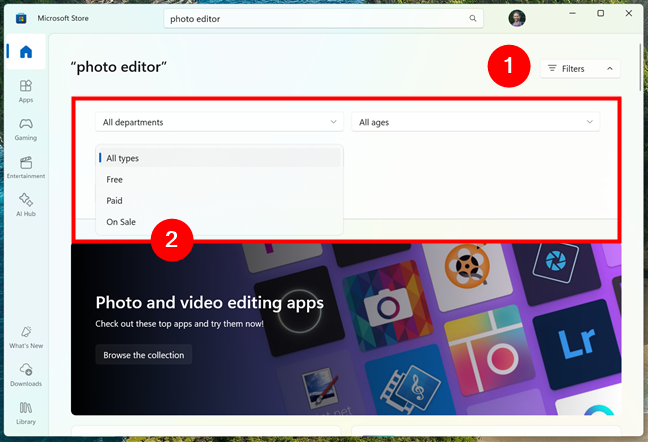
Χρησιμοποιώντας τα φίλτρα για να περιορίσετε την αναζήτηση σας στο Microsoft Store
Ανάλογα με τον όρο αναζήτησης, ο αριθμός και ο τύπος των φίλτρων αλλάζουν και μπορείτε να σκοντάψετε σε κάποιο μεγάλο περιεχόμενο.
2. Περιηγορία κατηγοριών: Εφαρμογές, τυχερά παιχνίδια, ψυχαγωγία, AI
Αντί να ψάχνετε για κάτι συγκεκριμένο, μπορείτε να εξερευνήσετε το κατάστημα της Microsoft επισκέπτοντας τα κύρια τμήματα: εφαρμογές, τυχερά παιχνίδια και ψυχαγωγία. Ο καθένας υπογραμμίζει διαφορετικούς τύπους περιεχομένου και περιλαμβάνει συλλογές που ενημερώνονται τακτικά. Ύψος=”442″src=”https://www.digitalcitizen.life/wp-content/uploads/2022/02/microsoft_store_features-6.png”>
Είτε ψάχνετε για ένα γνωστό εργαλείο όπως το Microsoft 365 ή το Zoom ή για κάτι πιο εξειδικευμένο όπως μια εφαρμογή σχεδίασης ή έναν οδηγό διαλογισμού, αυτό το μέρος του καταστήματος καθιστά εύκολο να ανακαλύψετε τι χρειάζεστε. Μπορείτε επίσης να συναντήσετε επιμελημένες συλλογές που υπογραμμίζουν τις βασικές εφαρμογές, το λογισμικό με τις καλύτερες πωλήσεις, τις κορυφαίες δωρεάν λήψεις κ.λπ. width=”648″Ύψος=”441″src=”https://www.digitalcitizen.life/wp-content/uploads/2022/02/microsoft_store_features-7.png”>
Όλοι οι τύποι παικτών. Αυτό περιλαμβάνει περιστασιακά παιχνίδια παζλ, τίτλους περιπέτειας και μεγάλες κυκλοφορίες που τρέχουν επίσης στο Xbox. Εάν είστε συνδρομητής PC/Xbox Game Pass, θα παρατηρήσετε ότι πολλά από τα χαρακτηρισμένα παιχνίδια περιλαμβάνονται στην ιδιότητα μέλους σας και είναι έτοιμοι να εγκαταστήσετε στη συσκευή σας. src=”https://windows.atsit.in/el/wp-content/uploads/sites/11/2025/06/13-cf80cf81ceacceb3cebcceb1cf84ceb1-cf80cebfcf85-cebccf80cebfcf81ceb5ceafcf84ceb5-cebdceb1-cebaceaccebdceb5cf84ceb5-cf83cf84cebf-ceba-2.png”> 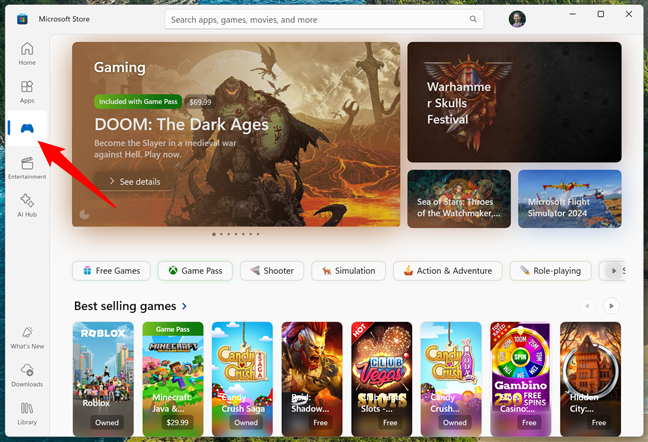 Συγκεντρώνει ταινίες, τηλεοπτικές εκπομπές, εφαρμογές μουσικής και πολλά άλλα. Μπορείτε να νοικιάσετε ή να αγοράσετε ταινίες και σειρές ή να βρείτε εφαρμογές που σας επιτρέπουν να μεταφέρετε και να απολαύσετε το αγαπημένο σας περιεχόμενο ήχου. Όλα είναι σαφώς οργανωμένα, καθιστώντας εύκολο να εξερευνήσετε τι είναι διαθέσιμο. Ύψος=”436″src=”https://www.digitalcitizen.life/wp-content/uploads/2022/02/microsoft_store_features-9.png”> Ορισμένες εφαρμογές στο κατάστημα περιλαμβάνουν τώρα έξυπνες λειτουργίες που τροφοδοτούνται από τεχνητή νοημοσύνη. Αυτά παρατίθενται σε ένα ειδικό διανομέα AI. Μπορείτε να βρείτε εφαρμογές που αφαιρέστε τα φόντο φωτογραφιών, να μεταφράσετε το κείμενο αμέσως ή να συνοψίσετε τις σημειώσεις της συνάντησης. width=”648″Ύψος=”506″src=”https://www.digitalcitizen.life/wp-content/uploads/2022/02/microsoft_store_features-10.png”> Copilot+ PC), αυτές οι εφαρμογές μπορούν να τρέξουν γρηγορότερα και να κάνουν ακόμη περισσότερα.
Συγκεντρώνει ταινίες, τηλεοπτικές εκπομπές, εφαρμογές μουσικής και πολλά άλλα. Μπορείτε να νοικιάσετε ή να αγοράσετε ταινίες και σειρές ή να βρείτε εφαρμογές που σας επιτρέπουν να μεταφέρετε και να απολαύσετε το αγαπημένο σας περιεχόμενο ήχου. Όλα είναι σαφώς οργανωμένα, καθιστώντας εύκολο να εξερευνήσετε τι είναι διαθέσιμο. Ύψος=”436″src=”https://www.digitalcitizen.life/wp-content/uploads/2022/02/microsoft_store_features-9.png”> Ορισμένες εφαρμογές στο κατάστημα περιλαμβάνουν τώρα έξυπνες λειτουργίες που τροφοδοτούνται από τεχνητή νοημοσύνη. Αυτά παρατίθενται σε ένα ειδικό διανομέα AI. Μπορείτε να βρείτε εφαρμογές που αφαιρέστε τα φόντο φωτογραφιών, να μεταφράσετε το κείμενο αμέσως ή να συνοψίσετε τις σημειώσεις της συνάντησης. width=”648″Ύψος=”506″src=”https://www.digitalcitizen.life/wp-content/uploads/2022/02/microsoft_store_features-10.png”> Copilot+ PC), αυτές οι εφαρμογές μπορούν να τρέξουν γρηγορότερα και να κάνουν ακόμη περισσότερα.
3. Λάβετε δωρεάν εφαρμογές και παιχνίδια
Παρόλο που ονομάζεται κατάστημα, το κατάστημα της Microsoft περιλαμβάνει μια μεγάλη ποικιλία από δωρεάν εφαρμογές και παιχνίδια. Και μην παραπλανηθείτε από τη μηδενική τιμή, καθώς υπάρχουν προϊόντα υψηλής ποιότητας εκεί έξω. width=”648″Ύψος=”511″src=”https://www.digitalcitizen.life/wp-content/uploads/2022/02/microsoft_store_features-11.png”> ΝΕΟ. Η Microsoft προσφέρει εφαρμογές που μπορούν να είναι χρήσιμες για εσάς με βάση την περιήγηση, την αναζήτηση και το ιστορικό χρήσης εφαρμογών. Υπάρχουν επίσης πολλά δωρεάν παιχνίδια από τα οποία μπορείτε να επιλέξετε. Εάν τα διαθέσιμα τμήματα δεν εμφανίζουν ενδιαφέροντα στοιχεία, χρησιμοποιήστε τη λειτουργία αναζήτησης και, στη συνέχεια, εφαρμόστε το δωρεάν φίλτρο από τη λίστα τύπων. width=”648″Ύψος=”510″src=”https://www.digitalcitizen.life/wp-content/uploads/2022/02/microsoft_store_features-12.png”>
Οι εφαρμογές θα σας ζητήσουν να εγγραφείτε στον λογαριασμό σας Microsoft.
4. Αγοράστε Περιεχόμενο Premium: Εφαρμογές, παιχνίδια, ταινίες και τηλεοπτικές εκπομπές
Θέλετε να αποκτήσετε μια ταινία που μιλάνε οι φίλοι σας; Ή θα θέλατε να παίξετε ένα παιχνίδι Triple-A; Δεν υπάρχει πρόβλημα, το κατάστημα της Microsoft έχει πολύ περιεχόμενο υψηλής ποιότητας για να διαλέξει. Στις εφαρμογές, τα παιχνίδια και την ψυχαγωγία, βρίσκετε τα κορυφαία τμήματα που πληρώθηκαν και οι καλύτερες πωλήσεις που υπογραμμίζουν τις πιο δημοφιλείς επιλογές πληρωμένων. width=”648″Ύψος=”509″src=”https://www.digitalcitizen.life/wp-content/uploads/2022/02/microsoft_store_features-13.png”> Απελευθερώστε, μπορείτε να το πάρετε σε λίγα βήματα. Πολλές εφαρμογές και παιχνίδια προσφέρουν επίσης δωρεάν δοκιμές, ώστε να μπορείτε να τις δοκιμάσετε πριν αποφασίσετε να ξοδέψετε χρήματα. width=”648″Ύψος=”509″src=”https://www.digitalcitizen.life/wp-content/uploads/2022/02/microsoft_store_features-14.png”>
κάτι. Μόλις είστε, οι αγορές σας συγχρονίζονται αυτόματα σε όλες τις συσκευές των Windows, οπότε η επανεγκατάσταση ή η παρακολούθηση σε άλλη οθόνη είναι γρήγορη και εύκολη.
5. Η πρόσβαση στη βιβλιοθήκη των εφαρμογών, των παιχνιδιών, των ταινιών και των τηλεοπτικών εκπομπών
Η διατήρηση όλων των υλικών σας μπορεί να είναι μια δουλειά, αλλά η βιβλιοθήκη αποθηκεύει όλα όσα έχετε κατεβάσει ή αγοράσει. Κάντε κλικ ή πατήστε Βιβλιοθήκη στην αριστερή πλαϊνή μπάρα της Microsoft Store για να δείτε την πλήρη συλλογή των εφαρμογών, των παιχνιδιών, των ταινιών και των εκπομπών. Εδώ, μπορείτε να ταξινομήσετε με αυτό που έχει εγκατασταθεί, δεν είναι εγκατεστημένο ή να δείτε ποια στοιχεία προστέθηκαν πρόσφατα. Ύψος=”509″src=”https://www.digitalcitizen.life/wp-content/uploads/2022/02/microsoft_store_features-15.png”> Στον πίνακα βιβλιοθήκης, απλά κάντε κλικ ή πατήστε το κουμπί λήψης δίπλα σε κάθε στοιχείο που θέλετε. Μοιάζει με ένα σύννεφο με ένα βέλος που δείχνει προς τα κάτω. src=”https://www.digitalcitizen.life/wp-content/uploads/2022/02/microsoft_store_features-16.png”>
Εάν χρειάζεστε βοήθεια για την κατάργηση μιας εφαρμογής, εδώ είναι ένα άρθρο που εξηγεί πολλούς τρόπους για την κατάργηση των προγραμμάτων επιφάνειας εργασίας και των εφαρμογών Microsoft Store στα Windows.
6. Ενημέρωση και επανεγκατάσταση εφαρμογών και παιχνιδιών
Συνήθως, το Microsoft Store χειρίζεται αυτόματα τις εφαρμογές και τα παιχνίδια, εφόσον τα κατεβάζονται από αυτό. Ωστόσο, μπορείτε επίσης να χρησιμοποιήσετε την ενότητα Ενημέρωσης και λήψεων για να ενημερώσετε με μη αυτόματο τρόπο τις εφαρμογές και τα παιχνίδια στο Microsoft Store. width=”648″Ύψος=”509″src=”https://www.digitalcitizen.life/wp-content/uploads/2022/02/microsoft_store_features-17.png”>
όπως ο τύπος της εφαρμογής και όταν τροποποιήθηκε τελευταία. Εάν θέλετε να ελέγξετε διπλά εάν κάποια από τις εφαρμογές σας χρειάζεται ενημέρωση, μπορείτε επίσης να κάνετε κλικ ή να πατήσετε το κουμπί ελέγχου για ενημερώσεις στο επάνω μέρος. src=”https://windows.atsit.in/el/wp-content/uploads/sites/11/2025/06/13-cf80cf81ceacceb3cebcceb1cf84ceb1-cf80cebfcf85-cebccf80cebfcf81ceb5ceafcf84ceb5-cebdceb1-cebaceaccebdceb5cf84ceb5-cf83cf84cebf-ceba-3.png”> 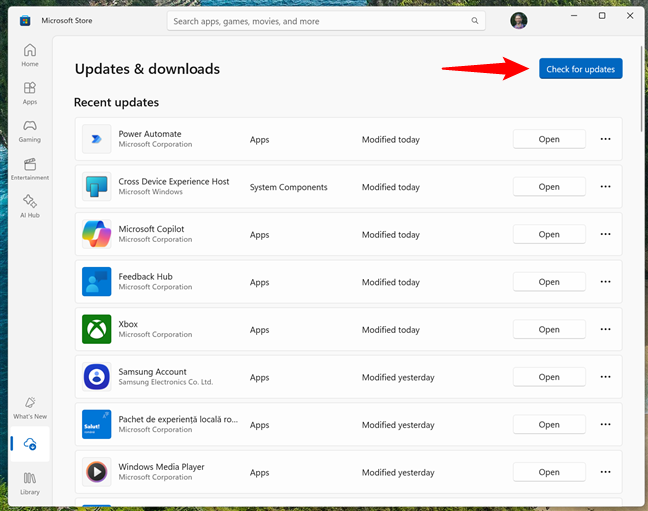
Εάν αυτό δεν συμβεί για κάποιο λόγο, μπορείτε επίσης να ενεργοποιήσετε με μη αυτόματο τρόπο τη διαδικασία κάνοντας κλικ ή πατώντας το κουμπί Ενημέρωσης All στο επάνω δεξιά. src=”https://windows.atsit.in/el/wp-content/uploads/sites/11/2025/06/13-cf80cf81ceacceb3cebcceb1cf84ceb1-cf80cebfcf85-cebccf80cebfcf81ceb5ceafcf84ceb5-cebdceb1-cebaceaccebdceb5cf84ceb5-cf83cf84cebf-ceba-4.png”> 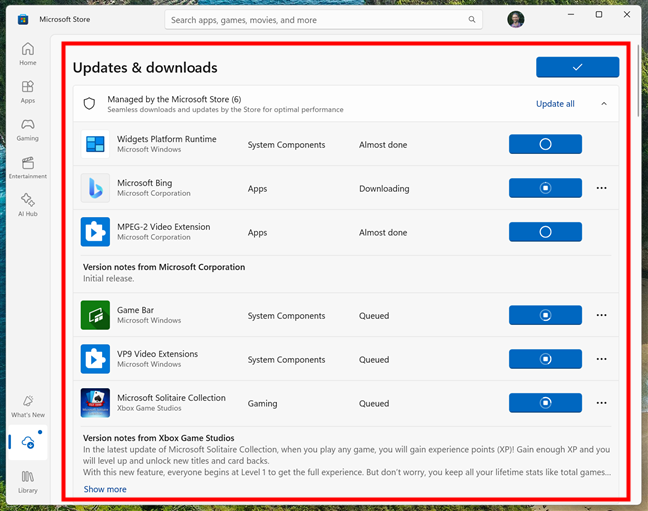
Οι εφαρμογές ενημερώνονται αυτόματα
7. Χρησιμοποιήστε πολλαπλές μεθόδους πληρωμής
Βρήκατε μόνο ένα παιχνίδι που ψάχνατε; Ή μήπως έχετε μόλις ανακαλύψει μια μεγάλη εφαρμογή που απλά πρέπει να έχετε; Όταν είστε έτοιμοι να αγοράσετε κάτι, το Microsoft Store σας επιτρέπει να πληρώσετε με πιστωτική κάρτα, χρεωστική κάρτα, PayPal ή ακόμα και χρέωση για κινητά σε ορισμένες χώρες. Για να διαχειριστείτε τις επιλογές πληρωμής σας, κάντε κλικ ή πατήστε την εικόνα του προφίλ σας και, στη συνέχεια, επιλέξτε μεθόδους πληρωμής. Ύψος=”422″src=”https://www.digitalcitizen.life/wp-content/uploads/2022/02/microsoft_store_features-20.png”>
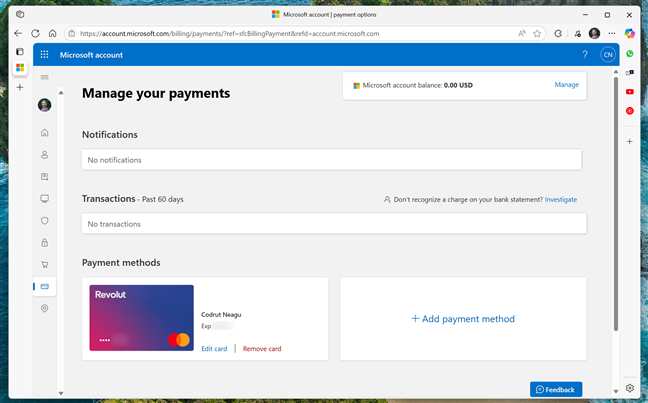
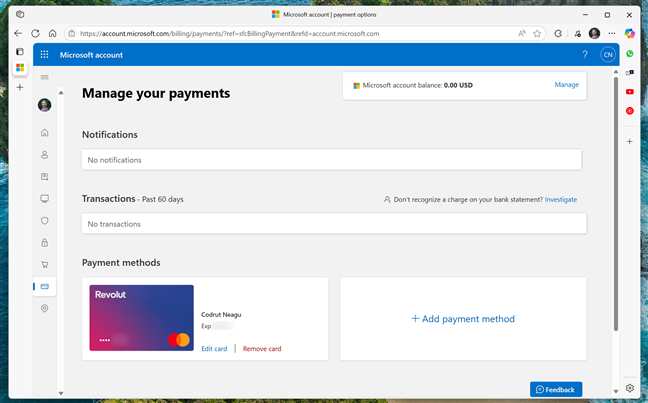
> 8. Διαχείριση Συνδρομών και Υπηρεσιών
Το Microsoft Store διευκολύνει την εγγραφή σε υπηρεσίες όπως PC ή Xbox Game Pass, Microsoft 365 και άλλες εφαρμογές και υπηρεσίες με επαναλαμβανόμενα σχέδια. src=”https://windows.atsit.in/el/wp-content/uploads/sites/11/2025/06/13-cf80cf81ceacceb3cebcceb1cf84ceb1-cf80cebfcf85-cebccf80cebfcf81ceb5ceafcf84ceb5-cebdceb1-cebaceaccebdceb5cf84ceb5-cf83cf84cebf-ceba-6.png”> 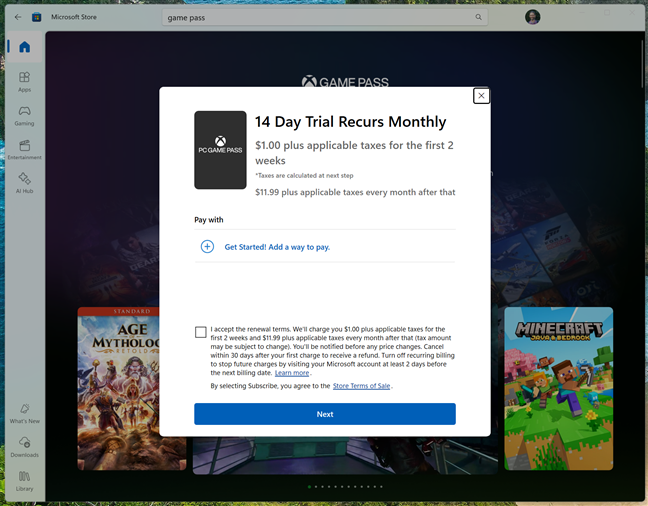 το ίδιο. Για να ελέγξετε τις συνδρομές σας, επισκεφθείτε το account.microsoft.com , Συνδεθείτε και μεταβείτε στην ενότητα Συνδρομών. Εκεί, μπορείτε να δείτε τα στοιχεία χρέωσης σας, να ενημερώσετε τη μέθοδο πληρωμής σας ή να ακυρώσετε μια συνδρομή εάν δεν το χρειάζεστε πλέον. width=”648″Ύψος=”519″src=”https://www.digitalcitizen.life/wp-content/uploads/2022/02/microsoft_store_features-23.png”>
το ίδιο. Για να ελέγξετε τις συνδρομές σας, επισκεφθείτε το account.microsoft.com , Συνδεθείτε και μεταβείτε στην ενότητα Συνδρομών. Εκεί, μπορείτε να δείτε τα στοιχεία χρέωσης σας, να ενημερώσετε τη μέθοδο πληρωμής σας ή να ακυρώσετε μια συνδρομή εάν δεν το χρειάζεστε πλέον. width=”648″Ύψος=”519″src=”https://www.digitalcitizen.life/wp-content/uploads/2022/02/microsoft_store_features-23.png”>
της εφαρμογής ή της υπηρεσίας στην οποία εγγραφείτε και αναζητήστε έναν σύνδεσμο διαχείρισης συνδρομής. Κάνοντας κλικ ή πατώντας ανοίγει το προεπιλεγμένο πρόγραμμα περιήγησής σας και σας μεταφέρει κατευθείαν στην ίδια θέση στον λογαριασμό σας Microsoft, ώστε να μπορείτε να κάνετε οποιεσδήποτε αλλαγές χωρίς να τις αναζητήσετε χειροκίνητα. src=”https://windows.atsit.in/el/wp-content/uploads/sites/11/2025/06/13-cf80cf81ceacceb3cebcceb1cf84ceb1-cf80cebfcf85-cebccf80cebfcf81ceb5ceafcf84ceb5-cebdceb1-cebaceaccebdceb5cf84ceb5-cf83cf84cebf-ceba-7.png”> 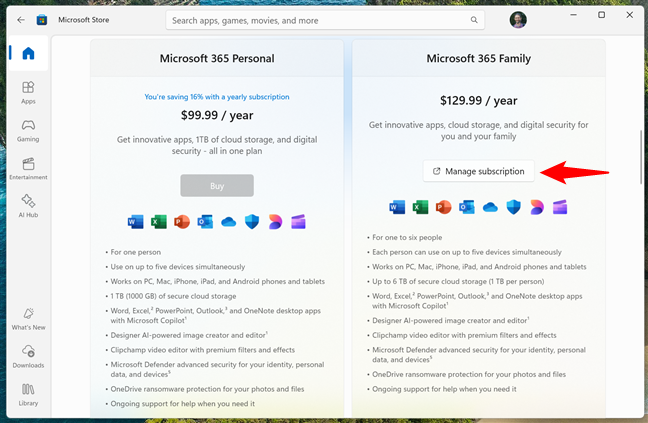 Λήψη και εγκατάσταση γραμματοσειρών
Λήψη και εγκατάσταση γραμματοσειρών
Ένα από τα νεότερα τμήματα του Microsoft Store είναι οι γραμματοσειρές. Προς το παρόν, υπάρχει μια περιορισμένη επιλογή από γραμματοσειρές διαθέσιμες, αλλά ο κατάλογος σίγουρα θα αυξηθεί εγκαίρως. Απλά πληκτρολογήστε γραμματοσειρές στο πλαίσιο αναζήτησης και, στη συνέχεια, κάντε κλικ στο κουμπί ή πατήστε Enter για να τις εμφανίσετε. Όπως πάντα, μπορείτε να εφαρμόσετε ένα φίλτρο (σε αυτή την περίπτωση, γραμματοσειρές) για να περιορίσετε την αναζήτηση. Ύψος=”506″src=”https://www.digitalcitizen.life/wp-content/uploads/2022/02/microsoft_store_features-10.png”> Εδώ είναι πώς να προβάλετε, να εγκαταστήσετε και να καταργήσετε τις γραμματοσειρές στα Windows.
10. Εξερευνήστε και εγκαταστήστε θέματα Windows
Σας επιτρέπουν να προσωποποιήσετε τον υπολογιστή σας με νέα φόντο, χρώματα και ήχους. Τα καλά νέα είναι ότι υπάρχουν εκατοντάδες θέματα Windows που είναι διαθέσιμα στο Microsoft Store, τα περισσότερα από αυτά δωρεάν! Για να τα δείτε όλα, μεταβείτε στο πεδίο αναζήτησης και πληκτρολογήστε το”Windows Theme”, και στη συνέχεια κάντε κλικ στο κουμπί Get Your Theme. width=”648″Ύψος=”501″src=”https://www.digitalcitizen.life/wp-content/uploads/2022/02/microsoft_store_features-26.png”>
PC; Εδώ είναι πιο εξαιρετικές τοποθεσίες λήψης για δωρεάν θέματα Windows 11 και Windows 10.
11. Αγοράστε συσκευές: φορητοί υπολογιστές, αξεσουάρ και άλλα
Μπορείτε να χρησιμοποιήσετε το κατάστημα Microsoft για να ψωνίσετε για υλικό, όχι μόνο ψηφιακά αντικείμενα. Αυτό περιλαμβάνει φορητούς υπολογιστές, κονσόλες Xbox, ακουστικά και κάμερες. Δεν υπάρχει συγκεκριμένη ενότητα για συσκευές στο μενού, αλλά μπορείτε να τα βρείτε αναζητώντας αυτό που θέλετε (όπως φορητό υπολογιστή, ακουστικά ή ελεγκτής) και στη συνέχεια εφαρμόζοντας το φίλτρο συσκευών στη λίστα των τμημάτων. src=”https://windows.atsit.in/el/wp-content/uploads/sites/11/2025/06/13-cf80cf81ceacceb3cebcceb1cf84ceb1-cf80cebfcf85-cebccf80cebfcf81ceb5ceafcf84ceb5-cebdceb1-cebaceaccebdceb5cf84ceb5-cf83cf84cebf-ceba-8.png”> 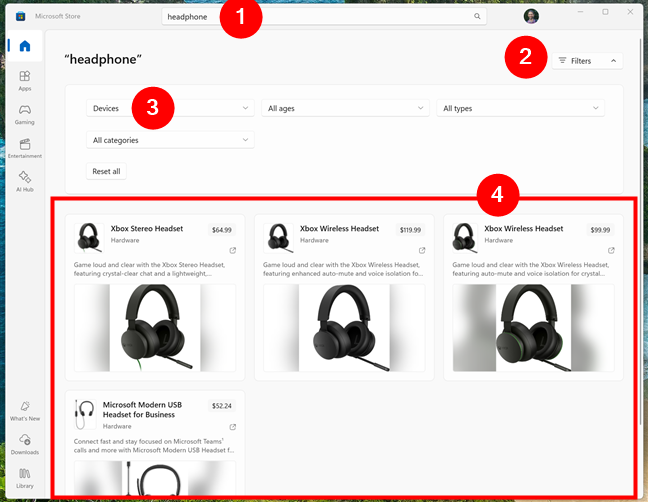
Αναζήτηση για τη συσκευή και, στη συνέχεια, φιλτράρετε την αναζήτηση αν χρειαστεί
12. Χρησιμοποιήστε περιλήψεις αναθεώρησης που δημιουργήθηκαν από το AI
Η ανάγνωση μέσω πολλών κριτικών μπορεί να πάρει χρόνο. Το κατάστημα χρησιμοποιεί τώρα το AI για να συνοψίσει αυτό που λένε οι άνθρωποι. Θα δείτε σύντομες περιλήψεις που υπογραμμίζουν κοινά πλεονεκτήματα και μειονεκτήματα, όπως φιλικά προς το χρήστη, αποτελεσματικά, εθιστικά ή απρόσκοπτα. src=”https://windows.atsit.in/el/wp-content/uploads/sites/11/2025/06/13-cf80cf81ceacceb3cebcceb1cf84ceb1-cf80cebfcf85-cebccf80cebfcf81ceb5ceafcf84ceb5-cebdceb1-cebaceaccebdceb5cf84ceb5-cf83cf84cebf-ceba-9.png”> 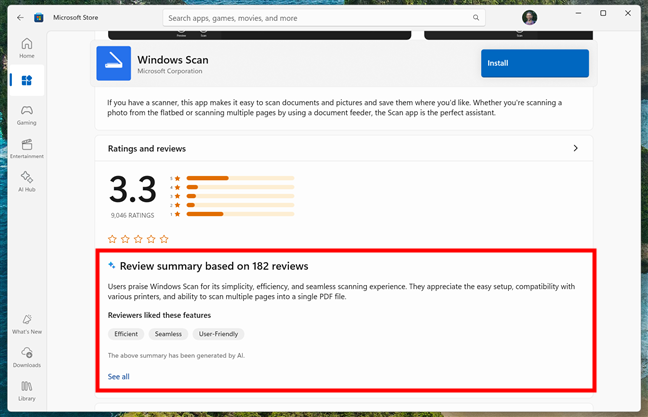
ai που έχει δημιουργηθεί αναθεώρηση για μια εφαρμογή στο Microsoft Store
αυτό θα σας βοηθήσει να κατανοήσετε γρήγορα τι είναι μια εφαρμογή, ειδικά αν δεν είναι ευρέως. Ωστόσο, από την εμπειρία μου, αυτές οι κριτικές είναι γενικά θετικές και φαίνεται να ευνοούν τα καλά πράγματα. Εάν θέλετε και τα κακά, θα πρέπει να διαβάσετε τις πλήρεις ανθρώπινες κριτικές. 🙂
13. Διαμορφώστε τις ρυθμίσεις Microsoft Store
Ευτυχώς, η ρύθμιση του καταστήματος Microsoft δεν είναι μεγάλη υπόθεση: Υπάρχουν μόνο μερικές διαθέσιμες επιλογές. Ωστόσο, μπορούν να κάνουν τη ζωή σας ευκολότερη αν τα ρυθμίσετε σύμφωνα με την προτίμησή σας. Για να αποκτήσετε πρόσβαση στις ρυθμίσεις σας, κάντε κλικ στην εικόνα σας στο επάνω δεξιά μέρος του παραθύρου και, στη συνέχεια, επιλέξτε Ρυθμίσεις στο μενού που ανοίγει. src=”https://windows.atsit.in/el/wp-content/uploads/sites/11/2025/06/13-cf80cf81ceacceb3cebcceb1cf84ceb1-cf80cebfcf85-cebccf80cebfcf81ceb5ceafcf84ceb5-cebdceb1-cebaceaccebdceb5cf84ceb5-cf83cf84cebf-ceba-10.png”> 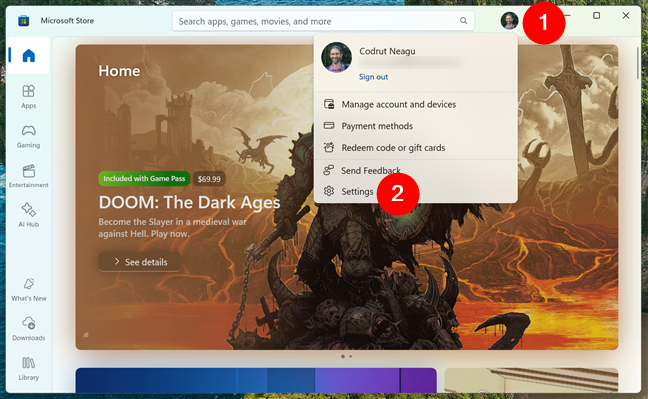
Από εδώ, μπορείτε να ενεργοποιήσετε ή να απενεργοποιήσετε τις αυτόματες ενημερώσεις για εφαρμογές, να αποφασίσετε εάν θα λάβετε ειδοποιήσεις όταν ολοκληρώνει μια εφαρμογή και ενεργοποιήστε τα δικαιώματα εκτός σύνδεσης, επιτρέποντας ορισμένες εφαρμογές και παιχνίδια να λειτουργούν ακόμη και όταν η συσκευή σας δεν είναι συνδεδεμένη στο Διαδίκτυο. Μπορείτε επίσης να επιτρέψετε ή να μπλοκάρει αυτόματο Video σε σελίδες εφαρμογών και να επιλέξετε εάν οι αγορές απαιτούν pin ή κωδικό πρόσβασης για πρόσθετη ευκολία ή ασφάλεια. src=”https://windows.atsit.in/el/wp-content/uploads/sites/11/2025/06/13-cf80cf81ceacceb3cebcceb1cf84ceb1-cf80cebfcf85-cebccf80cebfcf81ceb5ceafcf84ceb5-cebdceb1-cebaceaccebdceb5cf84ceb5-cf83cf84cebf-ceba-11.png”> 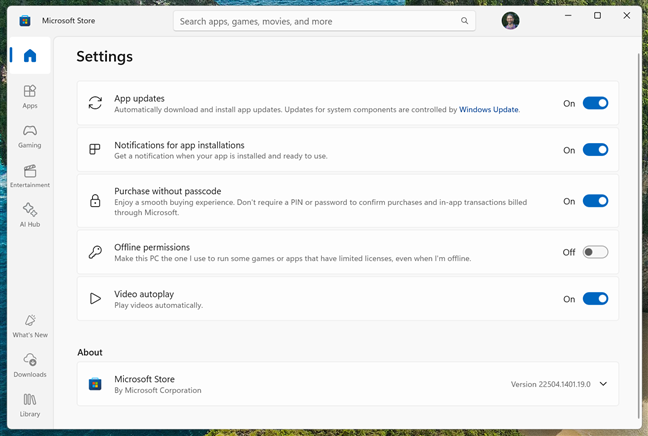
Χρησιμοποιείτε το κατάστημα της Microsoft στα Windows;
Όπως έχετε δει, το κατάστημα Microsoft είναι κάτι περισσότερο από ένα μέρος για να λάβετε εφαρμογές. Μπορείτε επίσης να παίξετε παιχνίδια, να δοκιμάσετε νέα εργαλεία AI, να αλλάξετε τον τρόπο με τον οποίο ο υπολογιστής σας φαίνεται με θέματα ή ακόμα και να αγοράσετε συσκευές και να εγγραφείτε για υπηρεσίες. Όλα όσα λαμβάνετε αποθηκεύονται στον λογαριασμό σας Microsoft, ώστε να μπορείτε να το χρησιμοποιήσετε σε οποιαδήποτε συσκευή Windows και να πάρετε πάντα τις τελευταίες ενημερώσεις. Τώρα που ξέρετε τι μπορεί να κάνει το κατάστημα της Microsoft, πώς το χρησιμοποιείτε; Κατεβάστε περισσότερες εφαρμογές ή περισσότερα παιχνίδια; Έχετε αγοράσει ποτέ κάτι ή δοκιμάσατε μια συνδρομή; Ενημερώστε με στα σχόλια!